Ефектът на сепия във Photoshop
Задаването на лесен въпрос и отговарянето му също са прости. Как можете да създадете сепия чрез натискане на двойка бутони?
В рамките на тази статия ще се опитаме да създадем сепия по различни методи.
съдържание
Разберете понятието сепия
Като цяло, какво е сепия? Сепия е боя със специален кафяв сянка, взета от сепия. Когато тези същества бяха напълно унищожени, сепията започна да се произвежда чрез изкуствени методи.
Преди създаването на камерата, сепията беше използвана от художниците в произведенията им и от начина, по който тя влезе в обращение, а след това почти всички хора.
Снимки от последните години са само черно-бели, а професионалните фотографи се представят като творци и творци. Като цяло, през тези години се развива ужасна борба между изобразителното изкуство и фотографията. Живописът обаче винаги е бил само прерогатив на богатите граждани.
Един обикновен гражданин не може да си позволи да има своя образ на платно, така че богатството му не му позволява да използва услугите на художниците. И с изобретяването на камерата, производството на изображения стана достъпно за всички категории хора.
Сепия самата имаше за цел да увеличи живота на снимката и започна да се прилага навсякъде. В момента - това е един от най-популярните методи за създаване на стар и ретро стил.
Правим сепия с подходящо качество на три етапа
Този сепия просто се намесва в снимката, в резултат на такива прости манипулации, тя придобива кафеникави цветове. В този момент всичко стана много по-удобно, тъй като фотографите просто използват специален филтър в своята работа, така че създават сепия. Ние ще направим същото с вас само с помощта на Photoshop.
На първо място трябва да отворим цветното изображение "Файл - Отворен" .
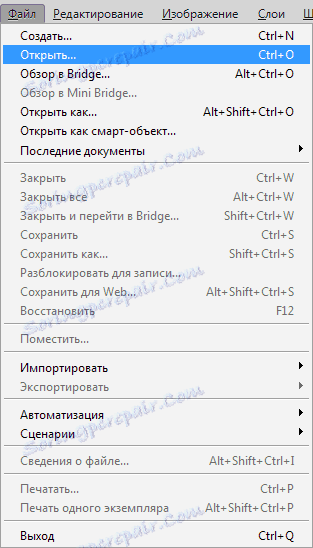

След това превръщаме цветното си изображение в черно и бяло, като отворите менюто "Image - Correction - Desaturate" .
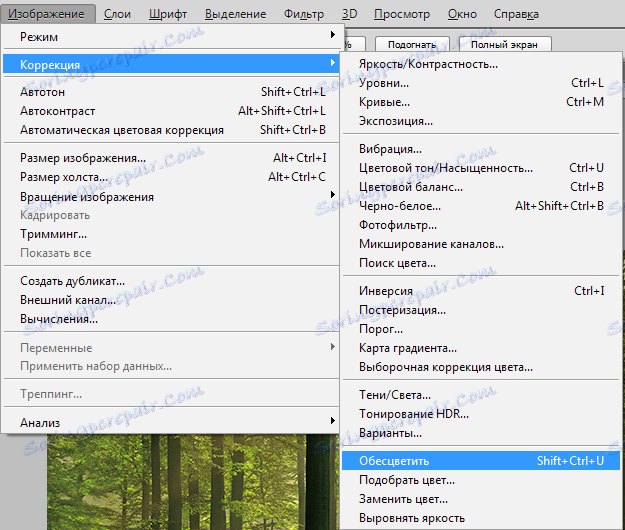
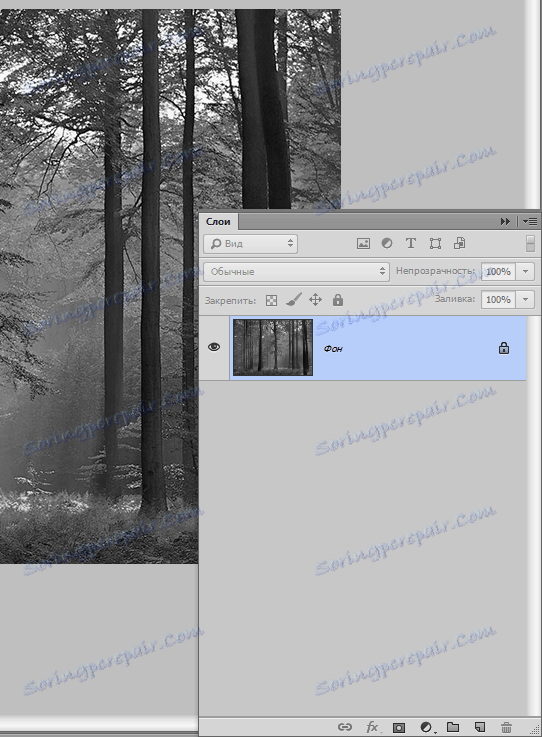
Следващата стъпка е да се симулира сепия с помощта на специалния инструмент "Image - Correction - Photo Filter" .
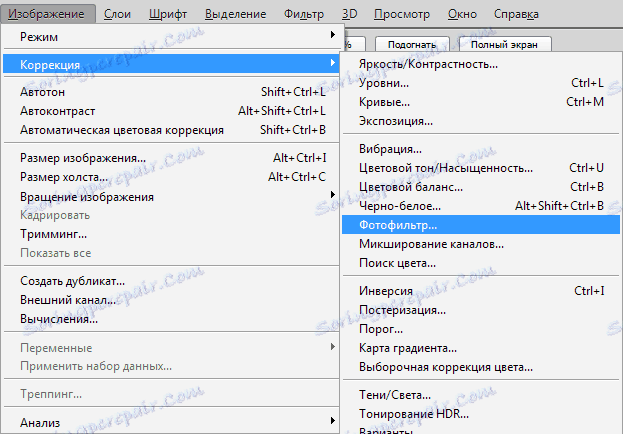
Търсим внимателно и кликнете върху сепия . С помощта на плъзгача създайте настройките за рендиране, ние го правим по желание.
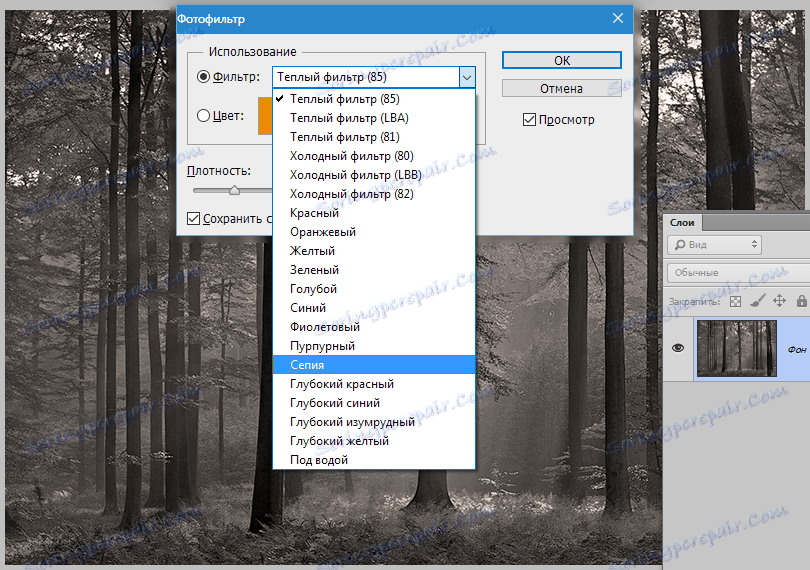
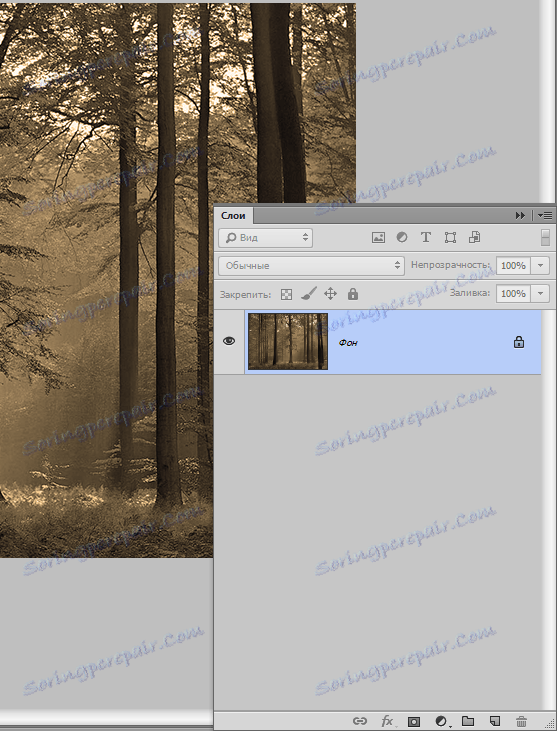
Снимката, направена през деветнадесети век, нямаше толкова ярки и блестящи цветове. Като правило снимките на този период от време бяха само размита бъркотия. За да съответстват снимките ни на тази реалност, трябва да предприемем някои стъпки.
Отидете в менюто "Image - Correction - Brightness / Contrast" . Тази функция ви позволява да регулирате яркостта и нивото на контраста.
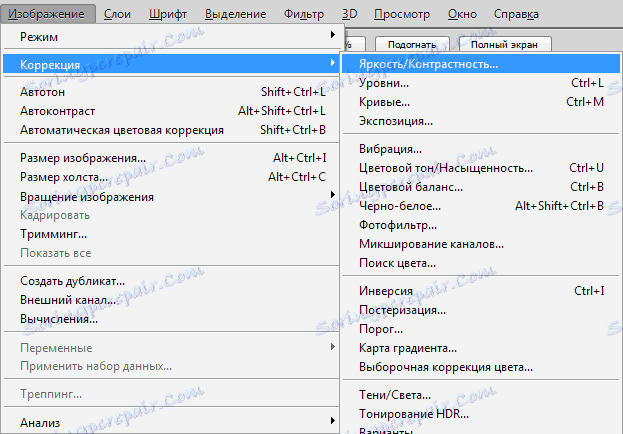
Маркираме с дау "Използвай бившия" .
Понастоящем функцията за яркост / контраст е сериозно преработена, но трябва да се върнем към предишната версия. Яркост / Контраст на предишната вариация с стъпка на промяна на контраста в обратната посока просто създаде в картината обвивка, този ефект ще бъде полезен за нас в момента.
Задайте контраст до -20, и Яркост до +10. Сега чакаме бутона OK .
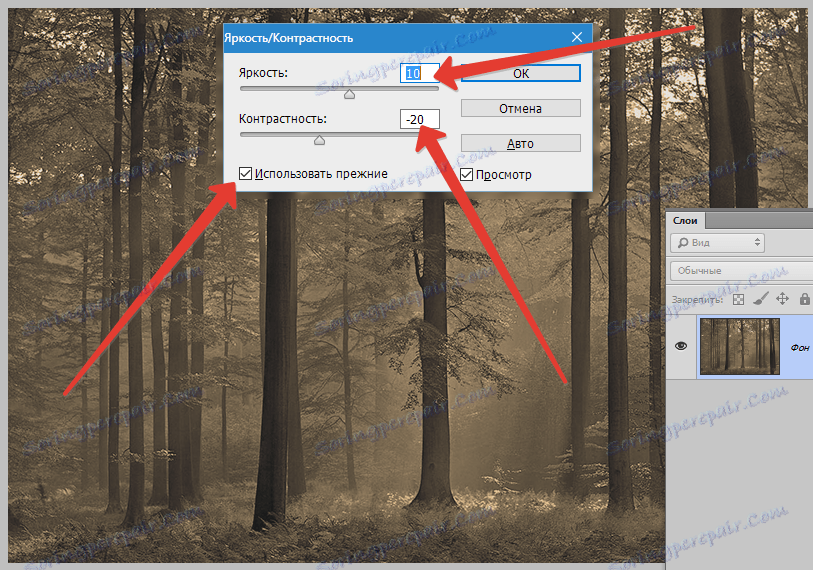
Сега отново трябва да се върнем към "Image - Correction - Brightness / Contrast" , но по това време не маркираме "Use the former" .
Просто направете по-малко контрастно ниво по ваш избор и желание. В тази версия го направихме почти като минимум. Това е същността на работата.
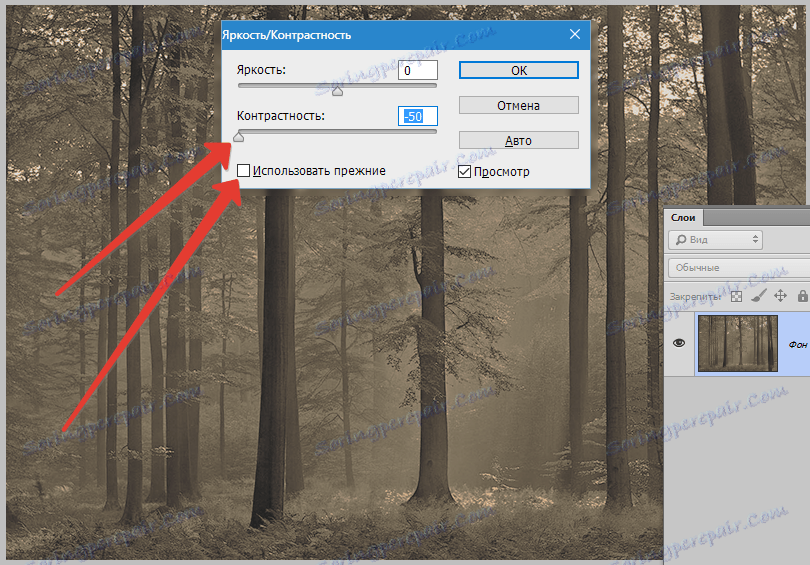
Създайте ефекта на сепия, използвайки Hue / Saturation
Изберете "Image - Correction - Hue / Saturation" . След това изберете настройката "Сепия" в менюто "Стил" . Готово.
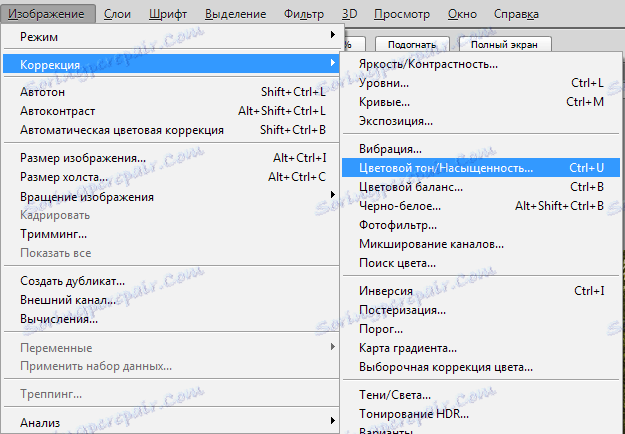
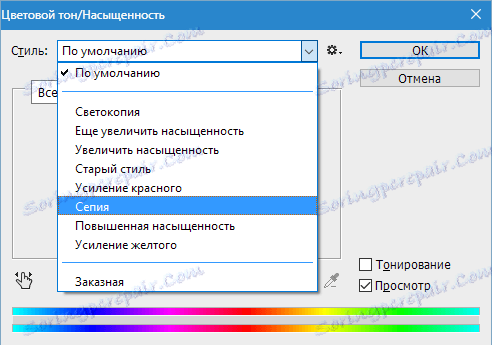
Ако по някаква причина меню "Стил" все още е празно (вече сме срещали такива проблеми), тогава такава грешка не е толкова трудна за отстраняване.
Можете сами да създадете сепия. Поставяме една daw пред "Тонинг" .
След това задайте "Цветен тон" на 35.
Насищане, премахваме с 25 (за да намалим нивото на насищане на цветовата гама), Яркостта не се променя.
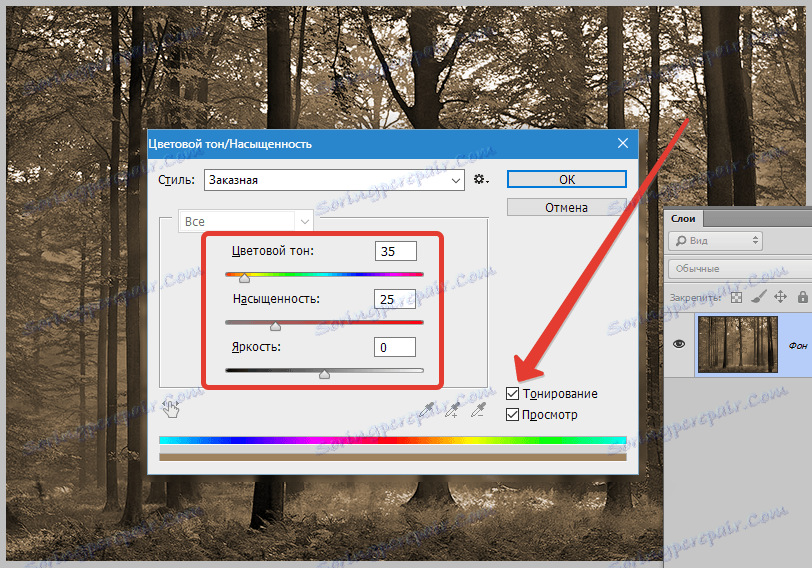
Ние правим сепия чрез черно и бяло (черно и бяло)
Според мен това е най-приемливият и удобен начин за вземане на сепия, тъй като функцията "Черно-бяло" има много възможности за промяна на цветовата гама на най-разнообразните части на нашето изображение. Това, което изглежда зелено, може да стане много по-леко. Напротив, цветът ще бъде по-тъмен. Той е много удобен в допълнение към сепията.
Изберете "Изображение - Корекция - Черно-бяло" .
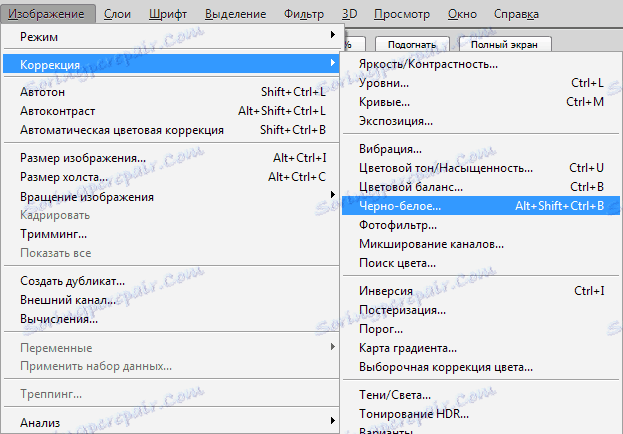
Незабавно отбележете "Оттенъка" . В комплекта параметри сепията отсъства, но оттенъка вече е направен върху цвета, от който се нуждаем (ще е жълт).
Сега можете да се забавлявате с други плъзгачи, разположени на върха, така че да можете да създадете желаната версия за нас. Кликнете в края на ОК .
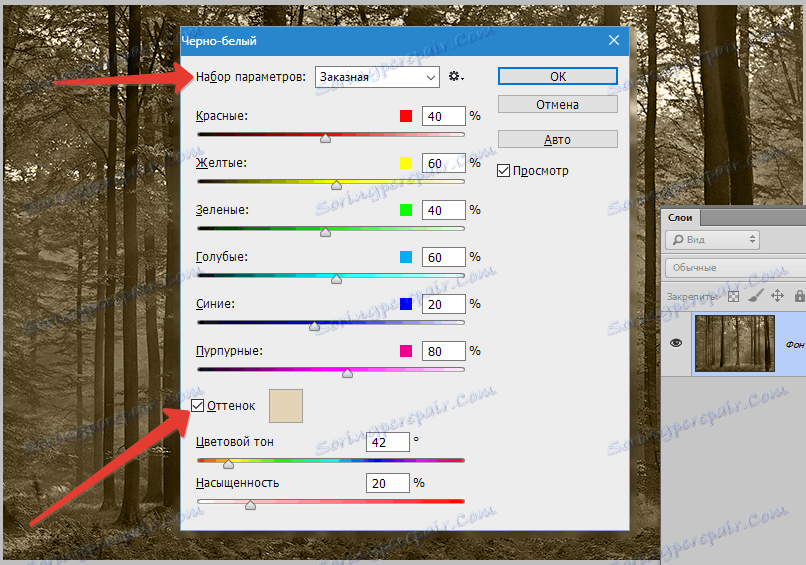
Най-интелигентния начин да направите сепия
Един такъв интелигентен метод е използването на коригиращи слоеве вместо да използвате менюто "Image - Correction" .
Горните слоеве са в палитрата на слоевете.
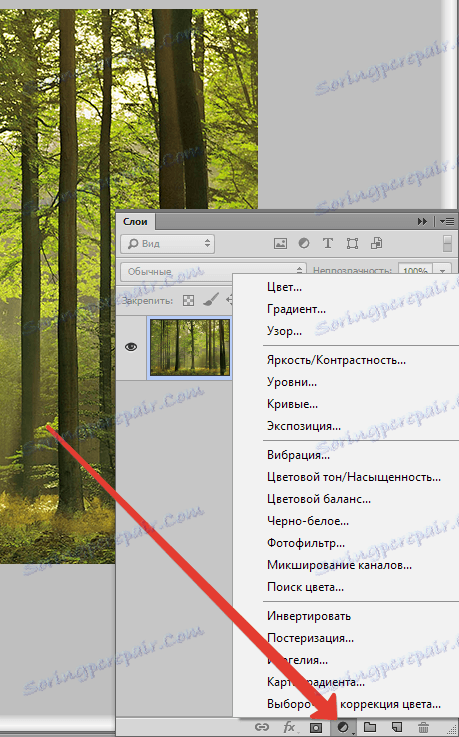
Те могат да бъдат изключени, понякога се припокриват, да се използват само за определено парче от изображението и най-важното е, че не правят промени, които не могат да бъдат върнати обратно за оригиналната графика.
Необходимо е да приложите регулиращия слой "Черно и бяло" , така че с него можете да контролирате светлите нюанси при смяна на снимките.
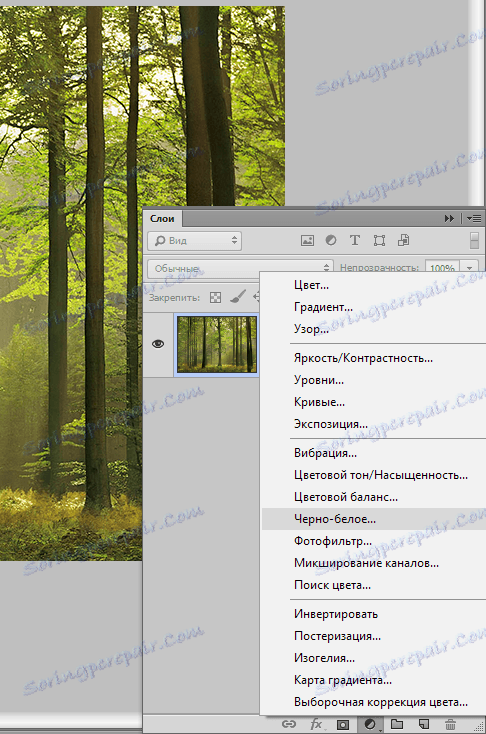
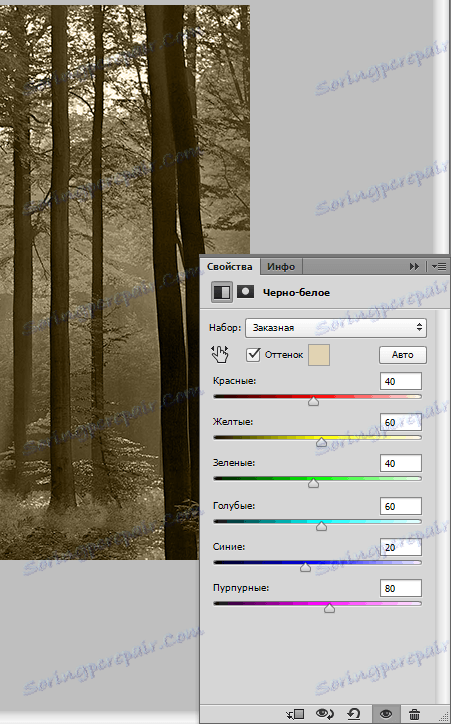
След това изпълняваме всички тези действия, както преди, но с използването на коригиращи слоеве.
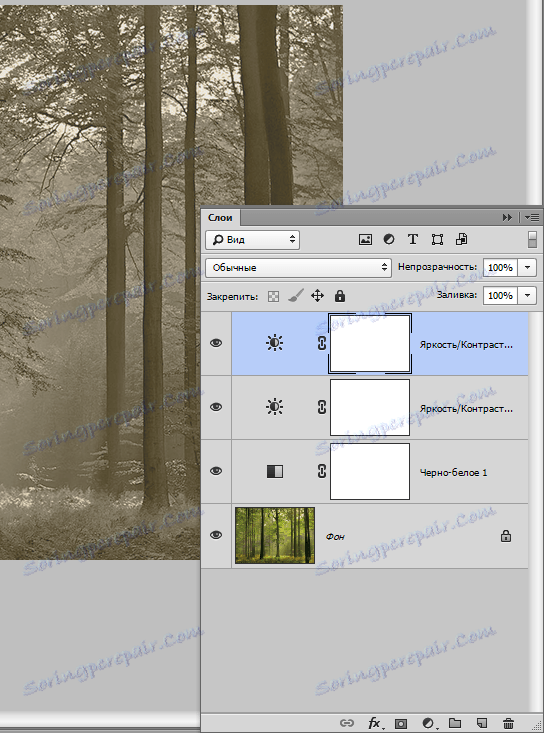
Сега правим малко по-трудно. Създайте ефект на надраскване. Ще намерим необходимите изображения в интернет.
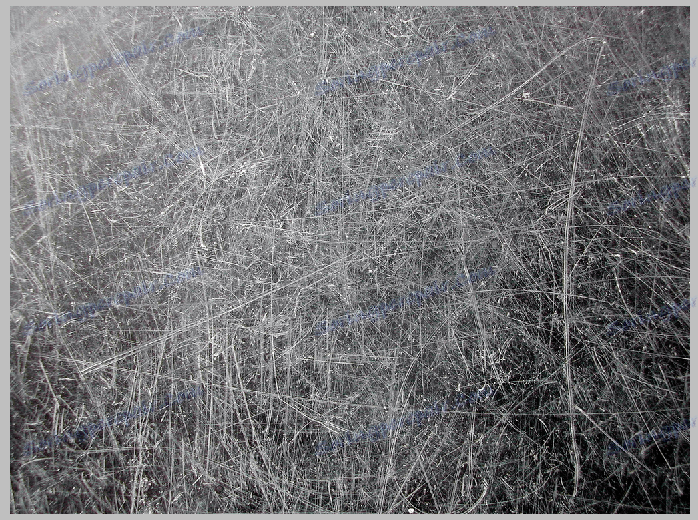
Изберете снимки на драскотини и хвърлете върху снимката.
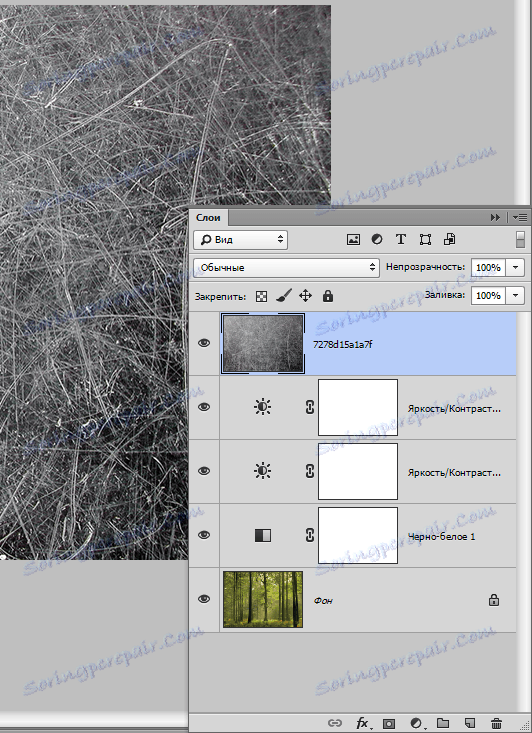
Променете режима на смесване на "Screen" . Тъмните цветове изчезват. Намалете Opacity до ниво от тридесет и пет процента.
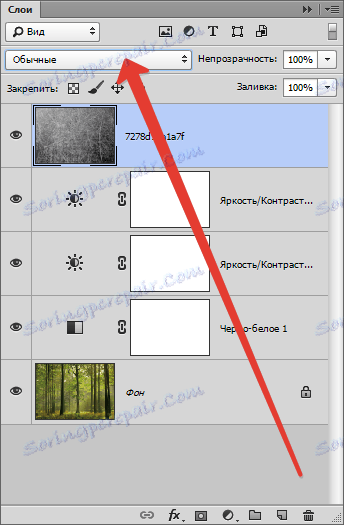

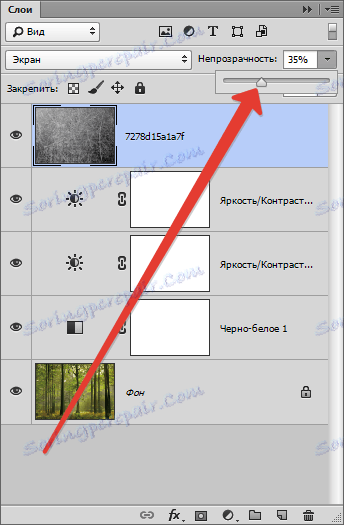
резултат:
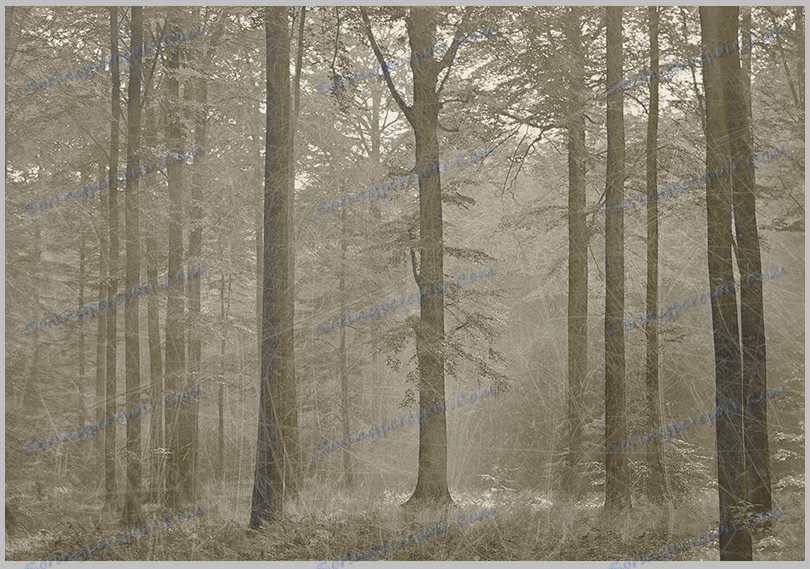
Ето методите за създаване на сепия в Photoshop, които научихме в този урок.